Mi a különbség a menüben a csoport VKontakte lépésről lépésre
Jó napot, kedves olvasók blogom. Ebben a cikkben azt megnyitni egy sorozat része, a szép design csoport Vkontakte. Most fogunk dolgozni létre a menüt, majd lépni, hogy létre egy elegáns kép egy jól és a végén megtanulják, hogy kattintható képeket.
A végén, akkor kap nagyjából a közösség. Ha megnyomja a folytatásban gomb valóban elegáns oldalt.
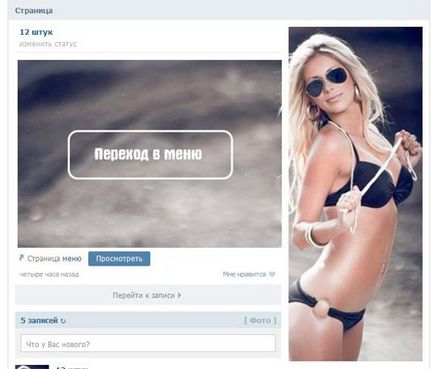
A munka nem lesz olyan nehéz, én fejtse ki részletesen, hogyan kell eljárni. A munka nem tart tovább, mint egy pár órát. Nézzük első dolog az első.
Az első lépések. Eszközök, amelyek nélkülözhetetlenek
Tehát, mielőtt rátérek a fő kérdés, és akkor elkezdjük megérteni, hogy hogyan kell csinálni a menü Vkontakte csoport, beszélni, amire szüksége van.
Remélem azt szeretnénk, hogy megtanulják, hogyan kell dolgozni, professzionális eszközökkel. Semmi bonyolult róla, a végén a képzés, megtudhatja, sok új technikákat. Lesz büszke lehet, hogy nem megy, egyszerű módon. Ahogy az emberek, és lesz igazán sikeres szakemberek.
Vkopt kiterjesztés a böngésző
Amellett, hogy a Photoshop, akkor le kell töltenie Vkopt. Ez a különleges kiegészítő, amely beépül a böngészőbe. Segít a rendszergazda, hogy hozzon létre egy szép design a csoporthoz, és nem tévesztendő össze a wiki oldalak.
Mi az a Wiki oldalon? Nos, durván szólva, a RN a szokásos elrendezés, és ismerve a kódot, és hozzon létre ezeket a nagyon oldalak túlmutatnak a hétköznapi, és felhívni a saját menü és mindenféle egyéb Gadgets, de róluk beszélni fogunk sokkal később.
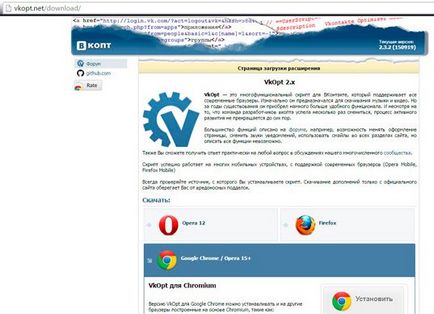
Tehát, töltse le a bővítményt a hivatalos oldalon. A szolgáltatás automatikusan meghatározza, hogy milyen böngészőt be van jelentkezve, és biztosítja a kívánt alkalmazást.
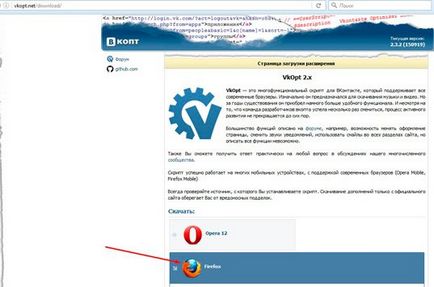
Telepítés, indítsa el a letöltött fájlt, értek egyet mindennel, és hozzáférést.
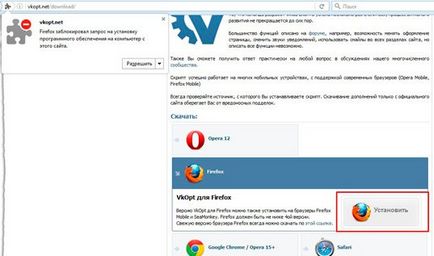
Most nyit egy kapcsolatot, és láthatjuk, hogy már vannak változások.
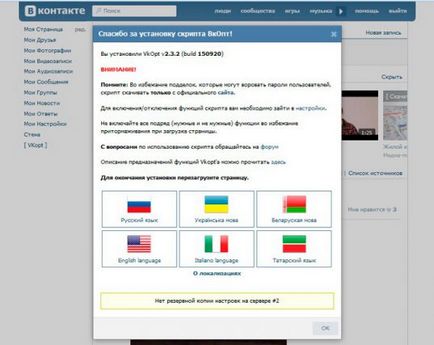
Most lehet rendezni üzenetét Laika és látni egy listát a wiki oldalak. Te soha elakad.
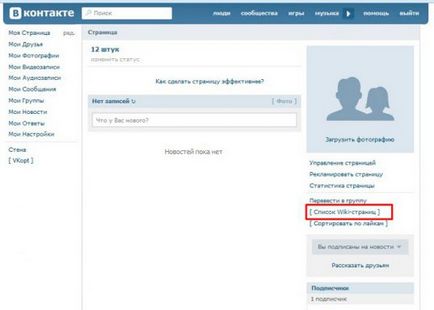
Nem kell letölteni semmit, amíg többé hozzá. Szép menü, mi lesz ennek a saját.
kép menü
Nem sokkal zavarta, és egy nagyon egyszerű kép, amely azért jött létre maga mindössze 15 perc alatt. Ha azt szeretnénk, akkor töltse le azt a blogomat (letöltés >>).
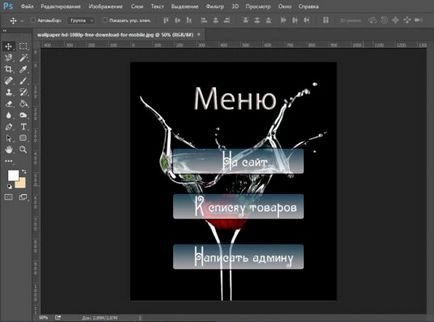
Ha szeretné, hogy a normál csoport, akkor nincs más választása, mint megtanulni a Photoshop. Anélkül, kiváló minőségű képeket nem megy messzire. Tudom ajánlani során Zinaida Lukyanova. Gyors és nem unatkozik, hogy kényelmes az új szakma, és még pénzt keresni használja a készségek a tervezők. A tudás elég!

Így is, folytassuk. Minden, amire szüksége van? Akkor készen áll a folytatáshoz.
A munka a Photoshop vagy a menü saját kezűleg
Nos, most már lehet kezdeni közvetlenül lépésről lépésre menük létrehozásához. Nyílt Photoshop, akkor a grafikus menü. Remélem, hogy a problémák nem merülnek fel. A jobb felső sarokban a „Fájl”, majd a „Megnyitás”. Találunk egy dokumentumot a számítógépen. Mi a következő lépés?
Kép kell kivágni. Válassza az eszközt „kivágása”. Mint látható, ez vonatkozik a „keret”. Csak kattints rá, és tartsa lenyomva a bal egérgombot, néhány másodpercig, míg a további menü jelenik meg.
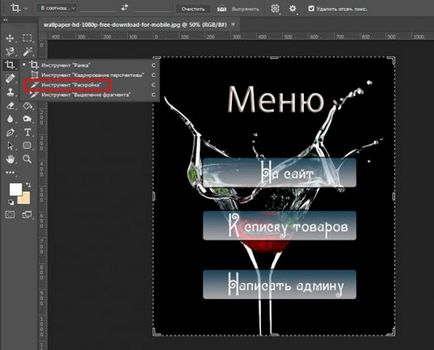
Most, a nagyon képet, kattintson a jobb egérgombbal, és megtalálni a „Split töredék.”
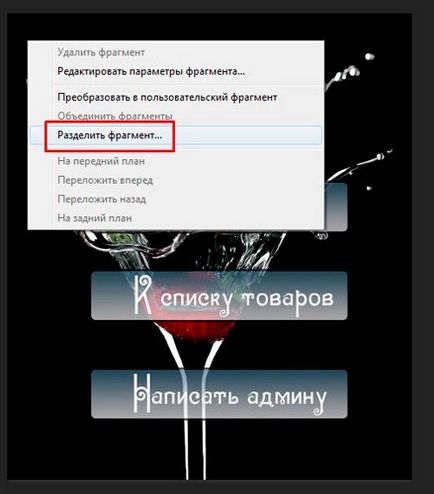
Abban a speciális esetben, a kép I 4 részre osztható. Miért? Bármely gomb az interneten - ez a szám, amely hozzá van rendelve egy egyedi kódot. Mozog a nyíl a kívánt számot, és bemutatják a böngésző elküldi az információt a számítógép, „Az ember, van még lehetőség.”
Előfordul, hogy a teljes kép megváltozik. Például eltemetett gomb megnyomása - ez még csak a második kép, nincs animáció.
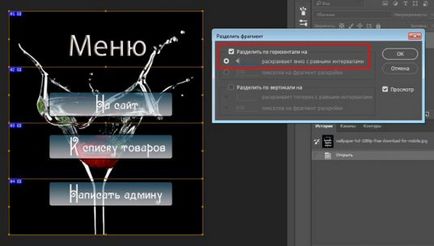
Jó, kellett adnom 5 darab egyenletesen külön gombok, de igazolják magukat azzal, hogy ha egy személy hiányzik, még mindig lesz, amit akart, és ha megnyomja igaz, bármit, és nem tudja.
Költöztem a sor, hogy ez simább. Nem nehéz köze a kurzort.
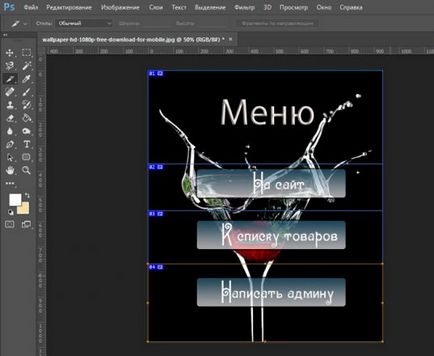
Most meg kell menteni az összes interneten. Itt van ez a funkció a tetején, majd a szokásos „Save as ...”. Van egy furcsa változatát Photoshop és a kívánt lehetőséget belsejében található „Export” fülre.
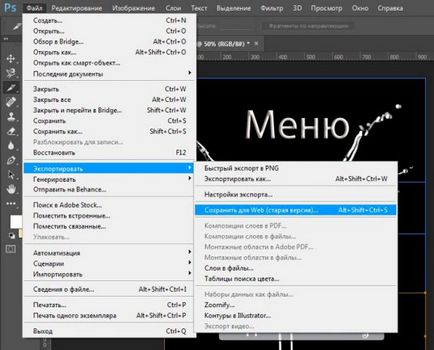

Ön adja meg a mappát, ahol a képek meg kell őrizni. Ez így van, nem lesz sok.
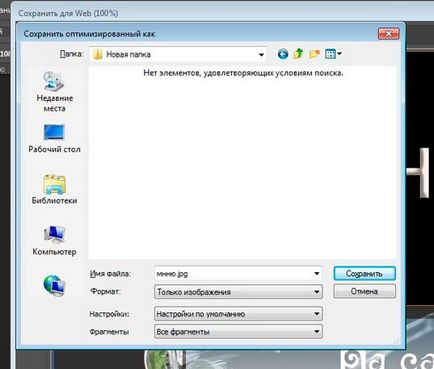
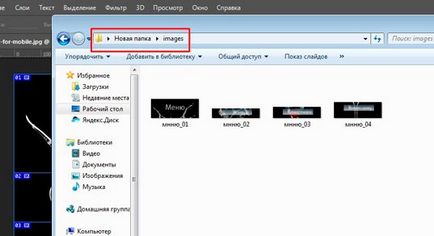
Ezzel kész, akkor folytassa a csoport maga és együttműködik a kódot.
Fészkel a VC kezdőknek
Régebben azt gondoltam, hogy a wiki jelölőnyelv csak a közösségeket. Azt nem tudom, hogy változott valami, vagy ez mindig is így volt, de most már nem számít, hogy hozzon létre egy csoportot, vagy nyilvános. Pages lehet tenni, és ott.
Nos, ez a helyzet fennáll a kis, elrendezés. A „wiki oldalakon.”
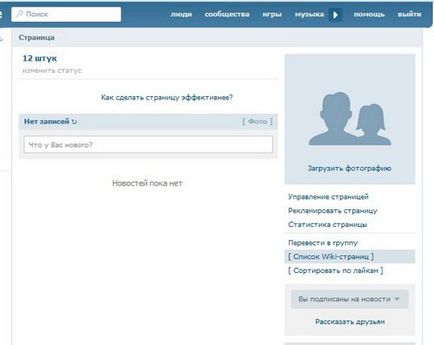
És hozzáteszi egy újat.
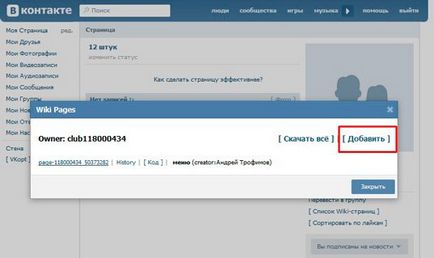
Ön adja meg a nevét. A mi esetünkben - a menü.
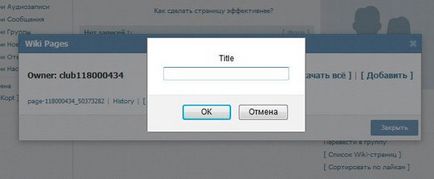
Kattints a linkre.
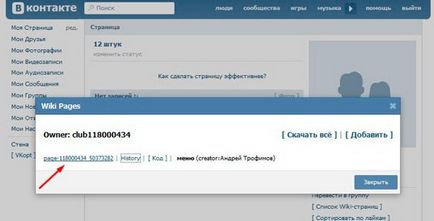
És megy a szerkesztést.
Az első dolog, meg kell adni az összes részét a képeinket.
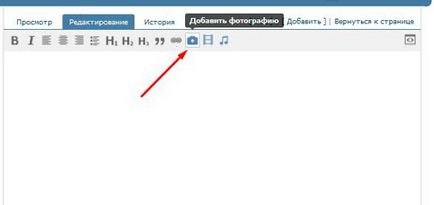
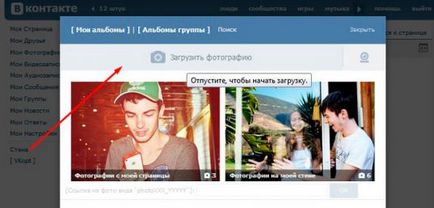
Csináld a mappából alulról felfelé a listán. A legutóbbi (alul, az én esetemben, a „Write admin”), hogy a felső ( „Menü”), akkor minden fog esni jobb, de nem olyan nehéz, hogy húzza darabokat az egérrel. Valaki, mint kényelmes.
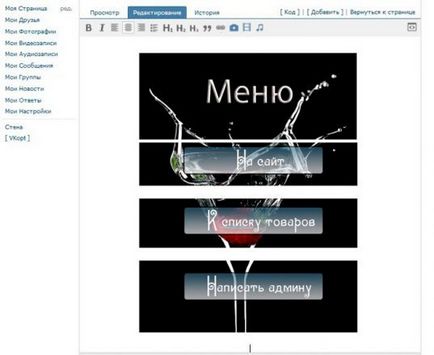
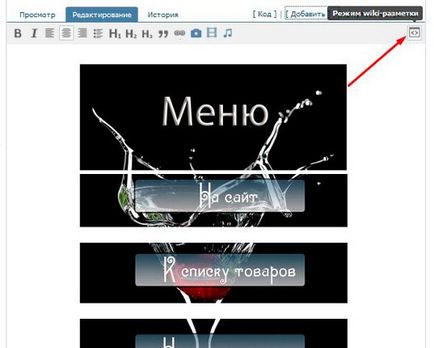
Címkék «központ» azt jelzik, hogy a fotót és a fragmentumok állnak a középpontban. Elviszem őket, így könnyen érzékelni az információt.
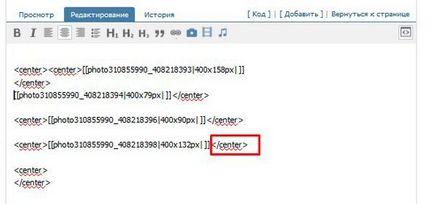
Ha azt szeretnénk, akkor nem ugyanaz, de megjegyezzük, hogy az ábrán lefelé mozog jobbra.
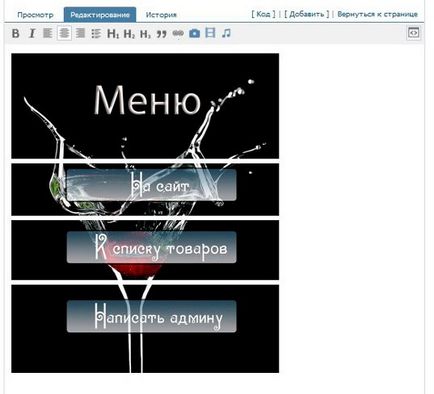
Ismét visszatérünk a kódot, hogy távolítsa el a behúzás a képet töredékek.
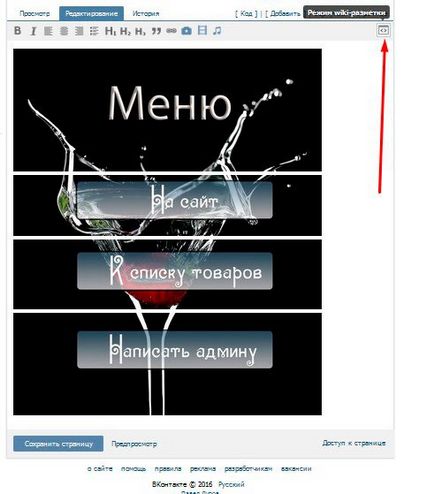
Ahhoz, hogy a kép ismét egyesül a méret után tesz egy pontosvessző levelet nopadding tag (; nopadding).
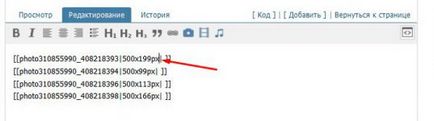
Úgy fog kinézni, mint ezt.
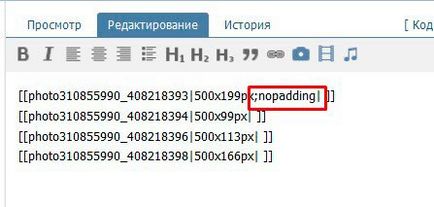
Természetesen a behúzás után kell lennie minden rész, és ezért kell megismételni címkéket.
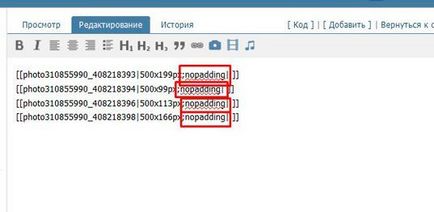
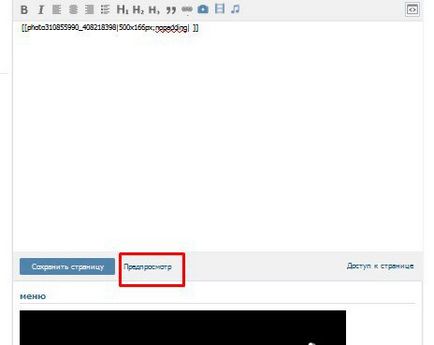
Most úgy néz ki, illusztráció egységes. Ha nem ellenőrizze, hogy helyesen leírt szó, és tegye a pontosvessző, akkor vegye réseket is, ha szükséges, annak érdekében, hogy mint a példámat. Minden eredmény fontos részlet.
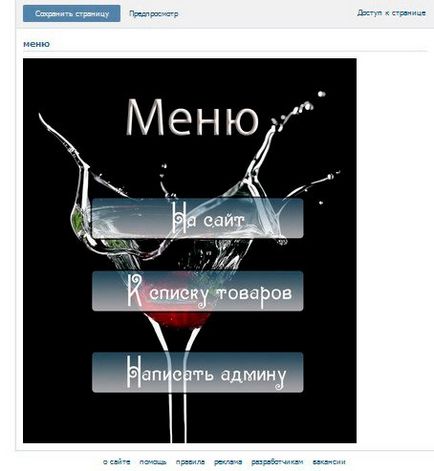
Most, amikor rákattint a különböző részein a kép, akkor megnyílik egy új ablakban.
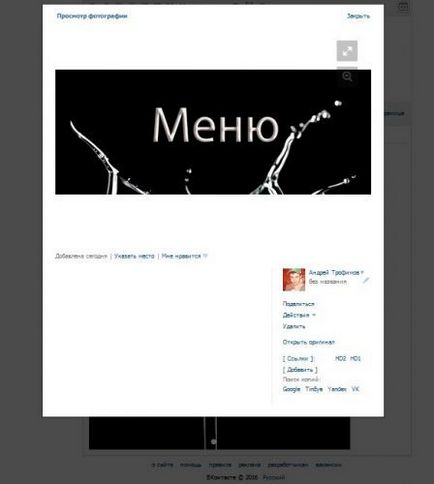
Ennek elkerülése érdekében, akkor lesz egy másik tag. Nolink. Ne felejtsük el, a pontosvessző.
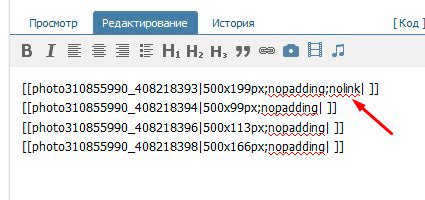
Átmenet nem csak az első kép, de a többiek nem helyettesítheti az url.
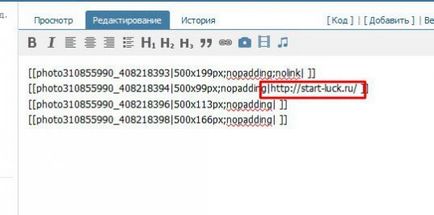
Lásd, már része a képnek van egy link a blogomba, és az „Menu” nem lehet rákattintani.
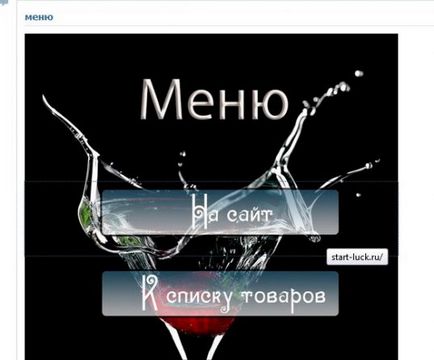
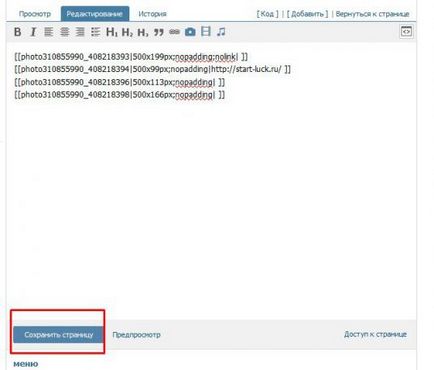
Itt van, amit Étlapunkon.
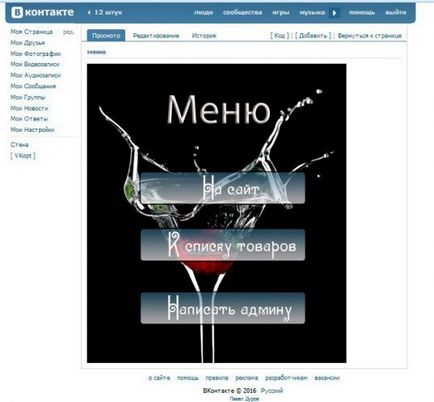
Ahhoz, hogy talál egy linket az oldalra, hogy visszatérjen hozzá.
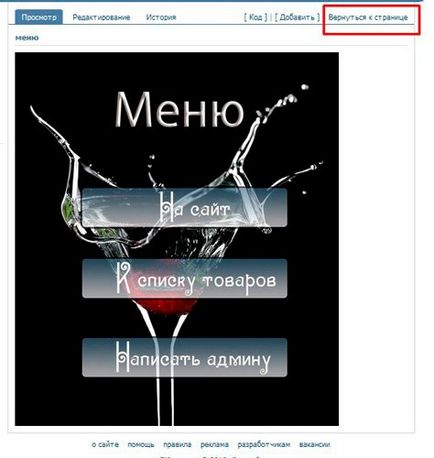
És itt van egy referencia szükséges.
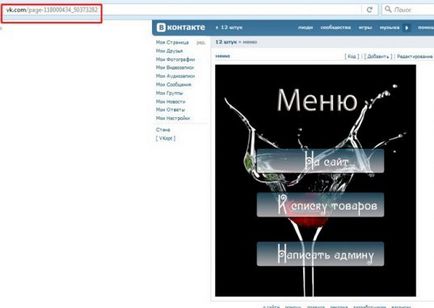
Az utolsó szakaszban a regisztrációs
Ha egyszerűen helyezze a linket egy oldalra az üzenet mezőbe a menü nem lesz az állapota a kép. Ehhez meg kell cselekedni másképp.
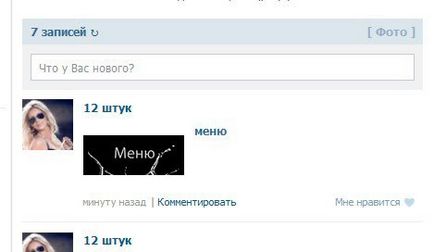
Végül, itt az ideje, hogy döntsön a nyilvános oldalon, vagy egy csoportot. Ezen múlik a jövő stratégiáját.
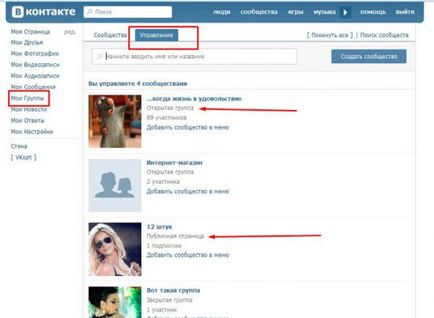
Ha szeretne csinálni, mint én, és egy képet, utalva a menü, akkor menj a második részt, és mi továbbra is dolgozzon szépen Public. Az eredmény az lesz valami a hasonlóság ezen itt.
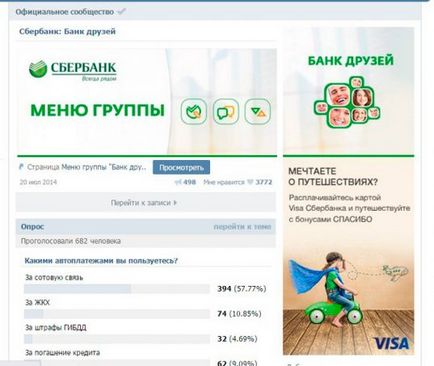
A többi elköszönök, de nem sokáig. Pihenjen egy kicsit, és lépni a következő rész.
Hamarosan találkozunk!